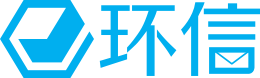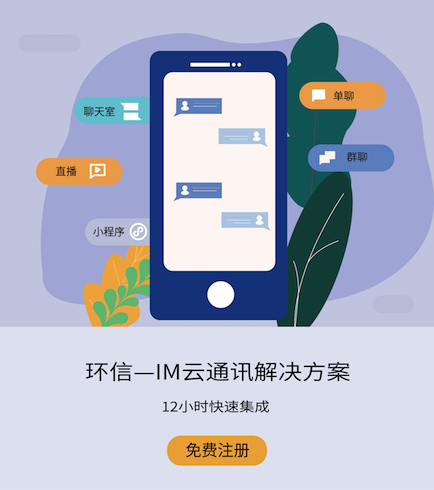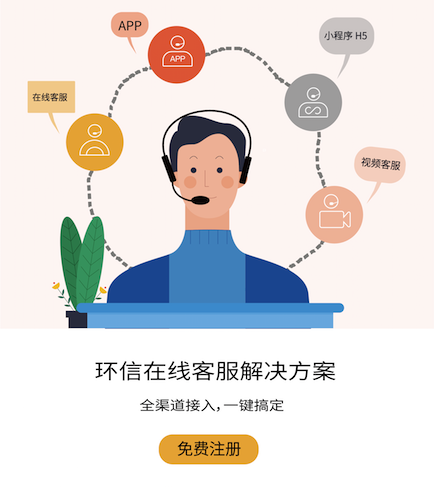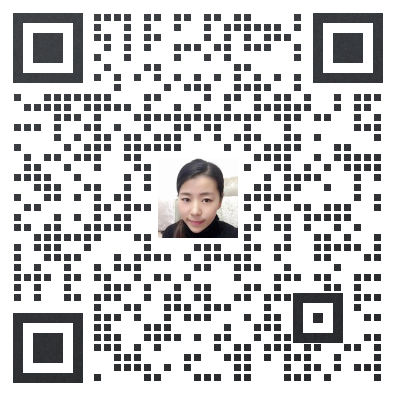在现代工作环境中,即时通讯(IM)服务已成为团队协作和沟通的重要工具。除了基本的聊天功能外,许多IM服务还提供了日程安排和管理功能,帮助用户更好地组织工作和会议。本文将详细介绍如何在IM服务中设置和管理日程安排,以提高工作效率和团队协同能力。
选择合适的IM服务
首先,选择一个功能全面的IM服务是关键。市面上有许多知名的IM服务,如钉钉、企业微信、Slack、Microsoft Teams等,它们都提供了日程管理功能。选择时,应考虑以下因素:

- 功能全面性:是否支持日程创建、提醒、共享等功能。
- 集成能力:是否能与其他办公工具(如日历、邮件)无缝集成。
- 用户体验:界面是否友好,操作是否简便。
创建日程安排
1. 登录IM服务
首先,确保你已经注册并登录了所选的IM服务。以钉钉为例,打开钉钉应用,输入账号和密码进行登录。
2. 进入日程管理模块
大多数IM服务都在主界面或侧边栏中提供了日程管理入口。例如,在钉钉中,点击底部导航栏的“工作”标签,然后选择“日程”选项。
3. 创建新日程
点击“新建日程”按钮,进入日程创建页面。通常需要填写以下信息:
- 标题:简明扼要地描述日程内容,如“项目会议”。
- 时间:选择开始和结束时间。部分IM服务还支持设置全天事件。
- 地点:如果需要线下会议,填写会议地点。
- 参与者:添加需要参与该日程的团队成员。可以直接从通讯录中选择。
- 提醒:设置提前提醒的时间,如提前15分钟、1小时等。
- 备注:添加任何额外的信息或附件,如会议议程、相关文件等。
填写完毕后,点击“保存”或“创建”按钮,日程即创建成功。
管理日程安排
1. 查看日程
在IM服务的日程管理模块中,可以查看所有已创建的日程。通常支持按日、周、月等不同视图进行查看,方便用户快速找到所需信息。
2. 编辑和修改日程
如果需要更改已创建的日程,可以点击该日程进入详情页,然后选择“编辑”或“修改”按钮。可以更改时间、地点、参与者等信息。修改完成后,务必点击“保存”以更新日程。
3. 删除日程
对于不再需要的日程,可以将其删除。进入日程详情页,选择“删除”按钮,确认后该日程将被移除。
4. 分享日程
有时需要将日程分享给未直接添加的团队成员或其他部门。大多数IM服务支持通过链接或二维码分享日程。在日程详情页中,找到“分享”选项,选择分享方式,生成链接或二维码后发送给相关人员。
设置日程提醒
为了确保不遗漏重要日程,设置提醒功能至关重要。以下是一些常见的提醒设置方法:
1. 默认提醒
在IM服务的设置中,可以设置默认的日程提醒时间,如提前15分钟、1小时等。这样,每次创建新日程时,系统会自动应用默认提醒。
2. 单独设置
在创建或编辑日程时,可以单独设置该日程的提醒时间。部分IM服务还支持多级提醒,如提前一天、提前一小时、提前15分钟等。
3. 接收方式
提醒可以通过多种方式接收,如应用内通知、短信、邮件等。在IM服务的设置中,可以根据个人偏好选择接收方式。
集成第三方日历
为了更全面地管理日程,许多IM服务支持与第三方日历应用集成,如Google日历、Outlook日历等。以下是如何进行集成的步骤:
1. 进入设置
在IM服务的设置中,找到“日历集成”或类似选项。
2. 选择日历服务
选择你使用的第三方日历服务,如Google日历。
3. 授权登录
按照提示进行授权登录,通常需要输入第三方日历的账号和密码。
4. 同步设置
选择同步方式,如单向同步(IM服务到第三方日历)或双向同步(IM服务与第三方日历互相更新)。
5. 完成集成
按照提示完成集成设置后,IM服务中的日程将与第三方日历同步,方便统一管理。
团队协作与共享
IM服务的日程管理不仅适用于个人,还能有效支持团队协作。以下是一些团队协作的实用技巧:
1. 共享日程
创建团队共享日程,确保所有成员都能查看和参与。在创建日程时,添加整个团队或部门为参与者。
2. 会议邀请
通过IM服务发送会议邀请,参与者可以直接在邀请中确认是否参加,系统会自动更新参会状态。
3. 日程讨论
在日程详情页中,团队成员可以进行讨论,分享会议资料、提出问题等,确保会议高效进行。
4. 权限管理
设置不同的权限,如管理员可以编辑和删除日程,普通成员只能查看和参与,确保日程管理的安全性。
best practices
为了更好地利用IM服务的日程管理功能,以下是一些最佳实践:
1. 及时更新
确保日程信息及时更新,避免因信息不准确导致的时间浪费。
2. 充分利用提醒
设置合理的提醒时间,确保不遗漏任何重要日程。
3. 定期回顾
定期回顾和整理日程,删除不再需要的日程,保持日程列表的清晰。
4. 培训团队成员
对团队成员进行IM服务日程管理功能的培训,确保大家都能熟练使用。
5. 结合其他工具
将IM服务的日程管理与其他办公工具(如项目管理软件、文档协作工具)结合使用,提升整体工作效率。
结语
通过合理利用IM服务的日程管理功能,可以有效提高个人和团队的工作效率,确保各项任务按时完成。本文详细介绍了如何在IM服务中设置和管理日程安排,希望对读者在实际工作中有所帮助。无论是项目管理、会议安排,还是日常任务管理,IM服务的日程功能都能成为得力助手,助力团队协同高效运作。